- Автор Jason Gerald [email protected].
- Public 2023-12-16 11:22.
- Соңғы өзгертілген 2025-01-23 12:24.
Желідегі кейбір сайттарды бұғаттау үшін ақша жұмсаудың қажеті жоқ. Шифрланбаған сайттарды бұғаттау үшін маршрутизатор параметрлері бетін пайдаланыңыз. Егер сіз шифрланған сайттарды бұғаттағыңыз келсе, OpenDNS сияқты ақысыз қызметті пайдаланыңыз.
Қадам
2 -ші әдіс 1: Маршрутизатордың блок функциясын қолдану
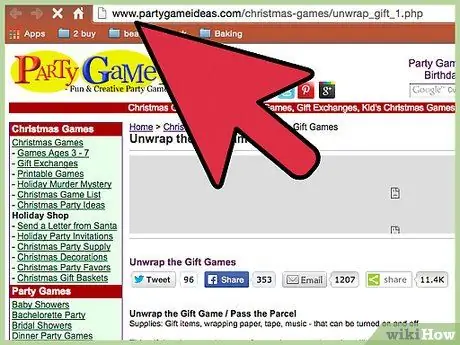
Қадам 1. Сайтқа кіру арқылы блоктағыңыз келетін сайттың шифрлау күйін тексеріңіз
Егер сіз мекенжай жолағында құлыптау белгісін көрсеңіз, сайт шифрланған. Көптеген үй маршрутизаторлары шифрланған сайттарға кіруді бұғаттай алмайды (олар https:// протоколын қолданады). Егер сізге шифрланған сайттарды бұғаттау қажет болса, келесі қадамдарды оқыңыз.
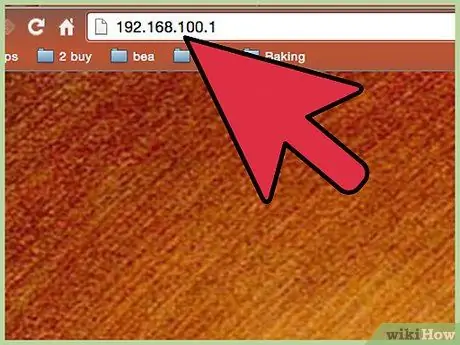
Қадам 2. Маршрутизатордың конфигурация бетіне өтіңіз
Егер сіз бұғаттағыңыз келетін сайт шифрланбаған болса, оны әдетте маршрутизатордың кіріктірілген мүмкіндіктері арқылы бұғаттауға болады. Маршрутизатордың конфигурация бетіне желіге қосылған компьютер арқылы кіріңіз. Төменде әдетте маршрутизатордың конфигурация адрестері қолданылады:
- Linksys -
- D -Link/Netgear -
- Белкин -
- ASUS -
- AT&T U -аяты -
- Comcast -
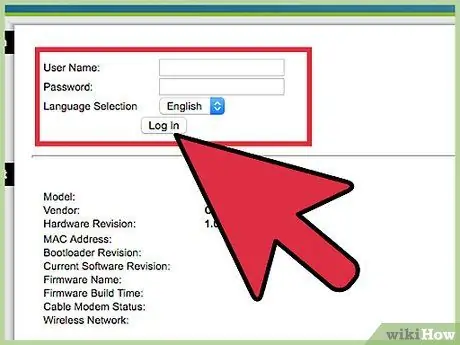
Қадам 3. Маршрутизатордың пайдаланушы аты мен құпия сөзін енгізіңіз
Егер сіз ақпаратты ешқашан өзгертпесеңіз, әдепкі ақпаратты енгізіңіз. Әдетте, сіз маршрутизатордың конфигурация бетіне «admin» пайдаланушы атымен парольсіз кіре аласыз. Дегенмен, маршрутизатордың әдепкі пайдаланушы аты мен құпия сөзін білмесеңіз, маршрутизатордың нұсқаулығын тексеріңіз.
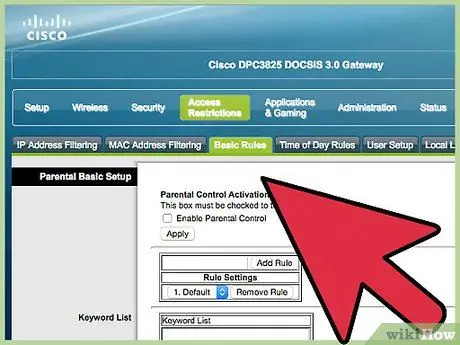
Қадам 4. URL сүзу немесе бұғаттау опциясын табыңыз
Бұл опциялардың орналасуы маршрутизатордың түріне байланысты өзгереді. Сіз оны брандмауэр немесе қауіпсіздік мәзірінен таба аласыз.
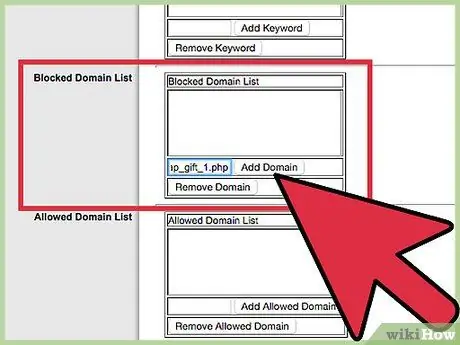
Қадам 5. Сіз бір -бірден бұғаттайтын URL мекенжайларын қосыңыз
Алайда, осылайша сіз https:// сайттарын бұғаттай алмайсыз, сондықтан бұл функция енді қолданылмайды. Толық қорғау үшін келесі қадамдарды оқыңыз.
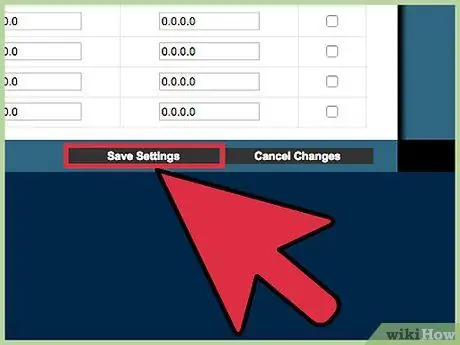
Қадам 6. Сақтау немесе Қолдану түймесін басу арқылы өзгерістерді сақтаңыз
Маршрутизатор параметрлерді қолданып, қайта іске қосады. Процесс аяқталғанша 1-2 минут күтіңіз.
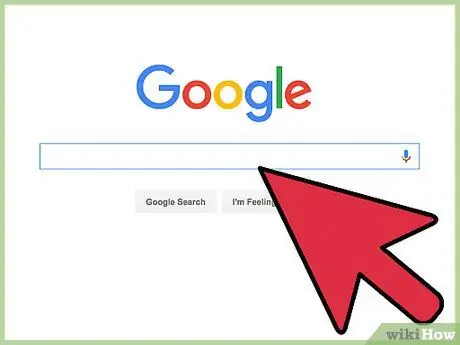
Қадам 7. Өзгерістерді сақтағаннан кейін, бұғаттауды тексеру үшін сіз бұғаттаған сайтқа кіріп көріңіз
Егер сіз әлі де сайтқа кіре алсаңыз, ол шифрланған болуы мүмкін. Бұл сайттарды бұғаттау үшін OpenDNS сияқты қызметті пайдалану қажет болады. OpenDNS пайдалану әдісі келесі қадамда түсіндіріледі.
2 әдісі 2: OpenDNS көмегімен шифрланған сайттарды бұғаттау
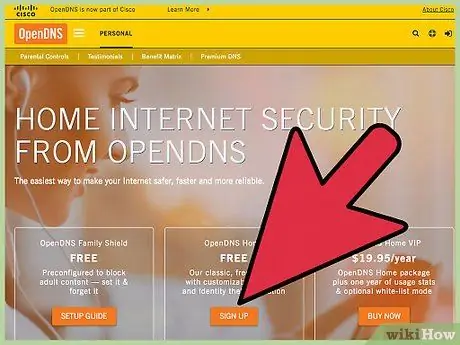
Қадам 1. OpenDNS Home тіркелгісін ақысыз жасаңыз
Егер сізге желідегі кейбір сайттарды бұғаттау қажет болса, маршрутизатор арқылы сайттарды бұғаттаудың орнына OpenDNS блоктау мүмкіндігін қолданып көруге болады. Енді көптеген сайттар https:// шифрлауды қолданады, сондықтан оларды үй маршрутизаторлары бұғаттай алмайды. Бақытымызға орай, OpenDNS сіздің желіңіздегі барлық пайдаланушылар үшін сайтты бұғаттай алады.
Opendns.com/home-internet-security/ сайтында OpenDNS тіркелгісін ақысыз жасаңыз
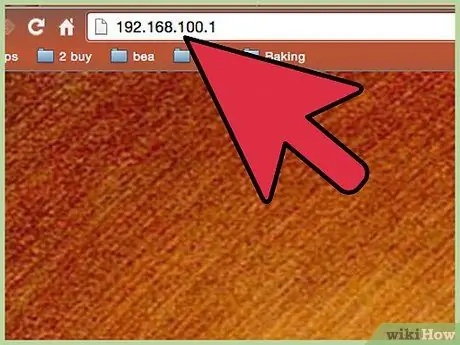
Қадам 2. Маршрутизатордың конфигурация бетіне өтіңіз
Сіз маршрутизаторды OpenDNS DNS мекенжайына бағыттауыңыз керек, ол сайтты бұғаттауды шешеді. Маршрутизатордың конфигурация бетіне желіге қосылған компьютер арқылы кіріңіз. Төменде әдетте маршрутизатордың конфигурация адрестері қолданылады:
- Linksys -
- D -Link/Netgear -
- Белкин -
- ASUS -
- AT&T U -аяты -
- Comcast -
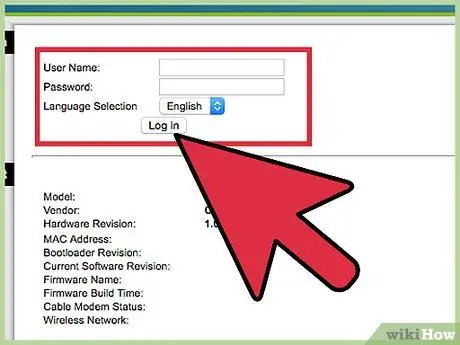
Қадам 3. Маршрутизатордың пайдаланушы аты мен құпия сөзін енгізіңіз
Егер сіз ақпаратты ешқашан өзгертпесеңіз, әдепкі ақпаратты енгізіңіз. Әдетте, сіз маршрутизатордың конфигурация бетіне «admin» пайдаланушы атымен парольсіз кіре аласыз. Дегенмен, маршрутизатордың әдепкі пайдаланушы аты мен құпия сөзін білмесеңіз, маршрутизатордың нұсқаулығын тексеріңіз.
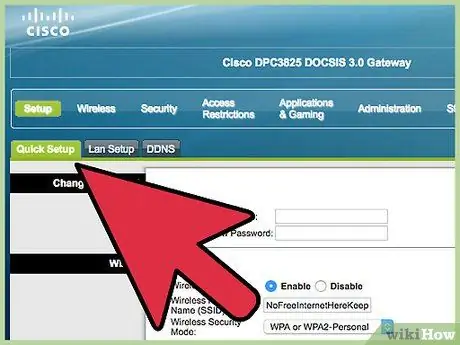
Қадам 4. WAN немесе Интернет опциясын табыңыз
Бұл опциялардың орналасуы маршрутизатордың түріне байланысты өзгереді. Сіз оны Basic Setup мәзірінен таба аласыз.

Қадам 5. Автоматты DNS мүмкіндігін өшіріңіз
Көптеген маршрутизаторларда басқа DNS мекенжайын енгізбес бұрын бұл мүмкіндікті өшіру қажет болады.
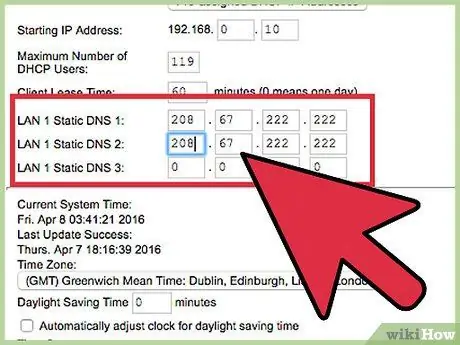
Қадам 6. Экранда берілген екі өріске OpenDNS DNS мекенжайын енгізіңіз
OpenDNS DNS мекенжайлары:
- 208.67.222.222
- 208.67.220.220
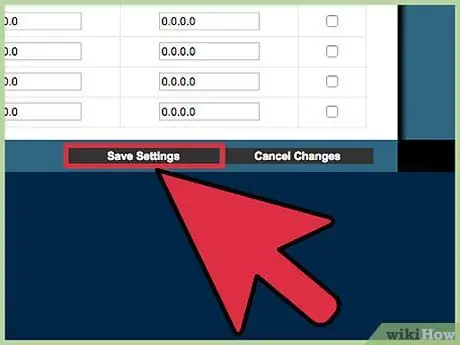
Қадам 7. Сақтау немесе Қолдану түймесін басу арқылы өзгерістерді сақтаңыз
Маршрутизатор параметрлерді қолданып, қайта іске қосады. Процесс аяқталғанша 1-2 минут күтіңіз.
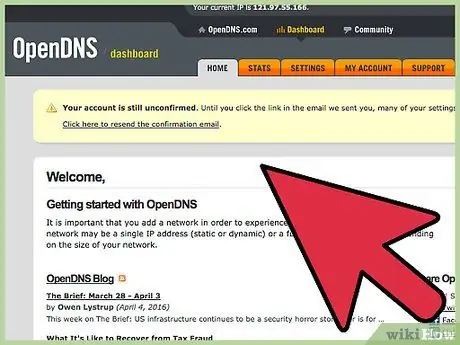
Қадам 8. opendns.com сайтына кіріңіз және тіркелгіңізбен кіріңіз
Сіз OpenDNS бақылау тақтасына апарыласыз.
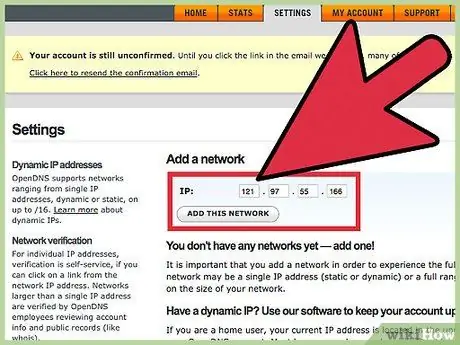
Қадам 9. Параметрлер қойындысын нұқыңыз, содан кейін Үй желісінің IP мекенжайын Желі қосу өрісіне енгізіңіз
Сіз бұл IP -адресті бақылау тақтасының жоғарғы жағында көре аласыз. IP мекенжайын енгізгеннен кейін OpenDNS желілік трафикті «оқи алады» және бұғаттауды қолданады.
Белгілі бір сілтемені басу арқылы желіні растаңыз. Бұл сілтеме OpenDNS -ке тіркелу үшін пайдаланылған электрондық пошта мекенжайына жіберіледі
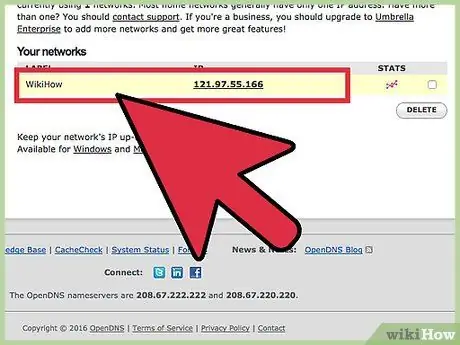
Қадам 10. Қандай мазмұнды бұғаттағыңыз келетінін таңдау үшін Параметрлер қойындысындағы веб -мазмұнды сүзу опциясын ашыңыз
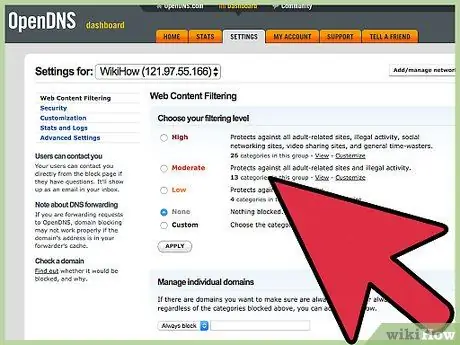
Қадам 11. Қажет болса, экрандағы блок деңгейін таңдаңыз
Сіз төмен қауіпсіздік, орташа қауіпсіздік және жоғары қауіпсіздік арасында таңдай аласыз. Егер сіз көптеген сайттарды блоктағыңыз келсе, бұл блок деңгейі өте пайдалы. Әр деңгейдің блок -тізімі OpenDNS арқылы үнемі жаңартылып отырады.
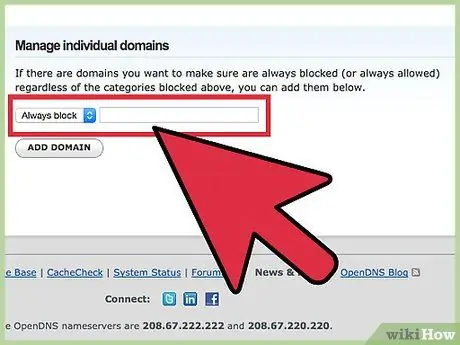
Қадам 12. Блоктағыңыз келетін сайттарды Жеке домендерді басқару тізіміне қосыңыз
Сіз бірден бірнеше сайтты блоктай аласыз. Әрқашан блоктау опциясын таңдағаныңызға көз жеткізіңіз.
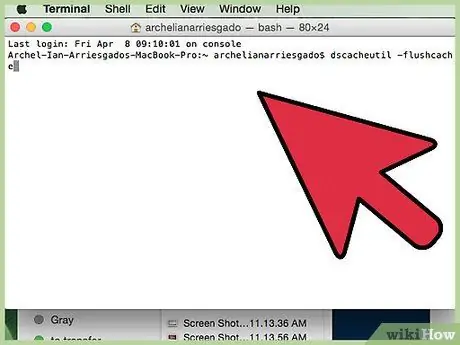
Қадам 13. Жаңартуды қолдану үшін DNS кэшін жаңартыңыз
DNS кэші желіге қосылған әрбір құрылғыда автоматты түрде жаңартылады, бірақ қажет болған жағдайда келесі әрекеттерді орындау арқылы қолмен жасауға болады:
- Windows - Win+R пернелер тіркесімін басып, DNS кэшін жаңарту үшін ipconfig /flushdns енгізіңіз. Осыдан кейін сіз блоктауды тексере аласыз.
- Mac - Utilities қалтасынан Терминалды ашып, DNS кэшін жаңарту үшін dscacheutil -flushcache пәрменін енгізіңіз. Осыдан кейін DNS қызметін sudo killall -HUP mDNSResponder пәрменімен қайта іске қосыңыз. Сізден әкімші құпия сөзін енгізу сұралуы мүмкін.
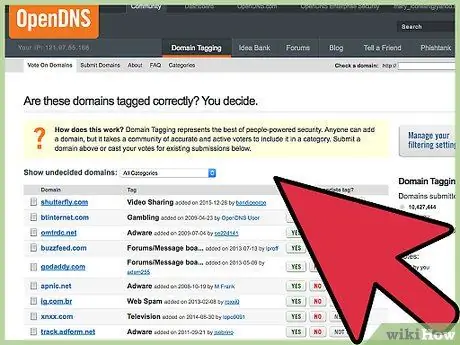
Қадам 14. Өзгерістерді сақтағаннан кейін, бұғаттауды тексеру үшін сіз бұғаттаған сайтқа кіріп көріңіз
Егер сіз оны дұрыс орнатсаңыз, сіз OpenDNS сайтында блокталған бетті көресіз.






